Gambaran umumnya sebagai berikut, Database nya akan saya beri nama Nilai Mahasiswa yang mempunyai 3 tabel yaitu : DtMahasiswa, DtMataKuliah dan Nilai.
Langsung saja kita mulai
1. Buka Xampp dengan cara klik kanan pada shortcut Xampp kemudian klik Open.
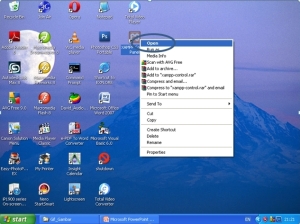
2. Klik tombol Start pada Apache, kemudian klik tombol Start pada MySql.

3. Pastikan Apache dan MySql dalam keadaan Running.

4. Buka Internet Explorer dengan cara klik start. Atau boleh juga menggunakan Browser lain.

5. Klik shortcut Internet Explorer.

6. Sekarang kita telah masuk ketampilan halaman muka Microsoft Internet Explorer. Selanjutnya masukkan alamat berikut ke kolom Address : http://localhost/phpmyadmin

7. Klik Go.

8. Gambar berikut ini adalah tampilan halaman muka Xampp.

9. Sekarang kita telah siap untuk membuat Database. Langkah pertama yang harus dilakukan adalah memberi nama pada database kita. Pada tutorial ini nama Databasenya adalah NilaiMahasiswa. Caranya pada kolom Create new database ketik NilaiMahasiswa kemudian klik tombol Create disampingnya.
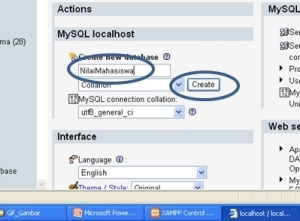
10. Perhatikan, sekarang database NilaiMahasiswa telah dibuat/tercipta.
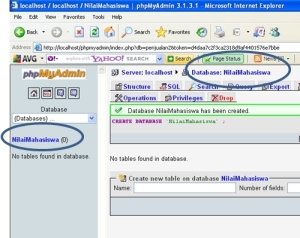
11. Setelah nama database selesai dibuat sekarang saatnya kita membuat tabel-tabel yang akan dibutuhkan. Seperti yang saya jelaskan sebelumnya database yang kita buat mempunyai 3 tabel, yaitu DtMahasiswa, DtMataKuliah dan Nilai. Untuk langkah pertama kita membuat tabel DtMahasiswa terlebih dahulu, caranya Ketik DtMahasiswa pada kolom Name (Karena Nama tabel adalah DtMahasiswa), dan 4 pada kolom Number of fields (Karena fields yang akan dibuat berjumlah 4), lalu klik Go

12. Lengkapi dengan ketentuan berikut:
Field : NPM, Type : VARCHAR, Length/Values : 10
Field : NamaMhs, Type : VARCHAR, Length/Values : 20
Field : JKlmn, Type : VARCHAR, Length/Values : 10
Field : Alamat, Type : VARCHAR, Length/Values : 30
Seperti terlihat pada gambar berikut ini.

13. Jadikan NPM sebagai Primary Key, dengan cara klik pilihan pada Index kemudian klik Primary
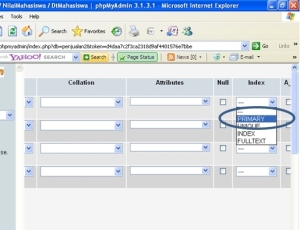 14. Selanjutnya Klik tombol Save untuk menyimpan tabel.
14. Selanjutnya Klik tombol Save untuk menyimpan tabel.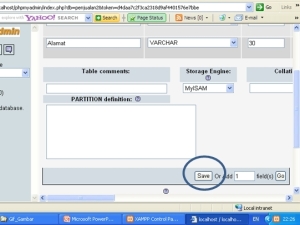
15. Sekarang tabel DtMahasiswa telah selesai dibuat dan perhatikan NPM menjadi Primary Key( ditandai dengan adanya garis bawah).
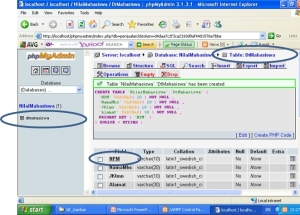
16. Selanjutnya kita membuat tabel DtMataKuliah dengan cara Klik
Database : NilaiMahasiswa
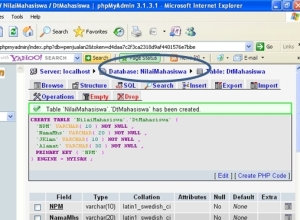
17. Seperti cara pembuatan tabel DtMahasiswa, pada pembuatan tabel DtMataKuliah caranya pun sama yaitu pada Name ketik DtMataKuliah dengan Number of fields 3, kemudian klik Go

18. Lengkapi dengan ketentuan berikut.
Field : KodeMK, Type : VARCHAR, Length/Values : 5, Index : PRIMARY

19. Untuk field yang ke 2, Lengkapi dengan ketentuan berikut.
Field : NamaMK, Type : VARCHAR, Length/Values : 20
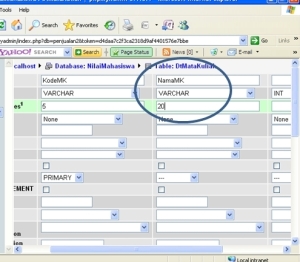
20. Untuk field yang ke 3, lengkapi dengan ketentuan berikut.
Field : SKS, Type : INT, Length/Values : 1
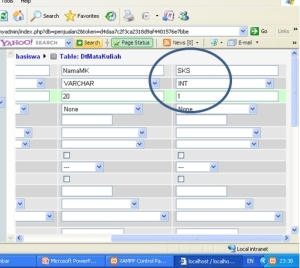
21. Setelah selesai klik tombol Save untuk menyimpan tabel.

22. Sekarang tabel DtMataKuliah telah selesai dibuat. Perhatikan KodeMK sebagai Primary Key (ditandai dengan garis bawah).

23. Langkah berikutnya kita membuat tabel yang ke 3 yaitu tabel Nilai caranya klik Database : NilaiMahasiswa
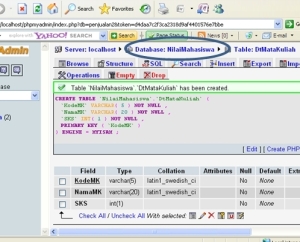
24. Isi dengan Ketentuan sebagai berikut. Pada Name ketikkan Nilai dengan Number of fields 3, lalu klik tombol Go

25. Untuk field ke 1, lengkapi dengan ketentuan berikut.
Field : NPM, Type : VARCHAR, Length/Values : 10
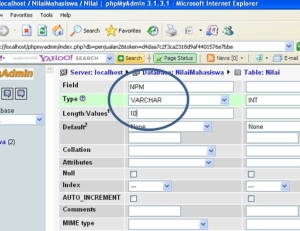
26. Untuk field ke 2, lengkapi dengan ketentuan berikut.
Field : KodeMK, Type : VARCHAR, Length/Values : 5

27. Untuk field ke 3, lengkapi dengan ketentuan berikut.
Field : NilaiAngka, Type : INT Length/Values : 3

28. Klik tombol Save untuk menyimpan.
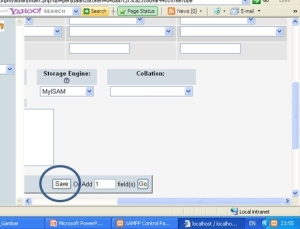
29. Tabel Nilai telah selesai dibuat.
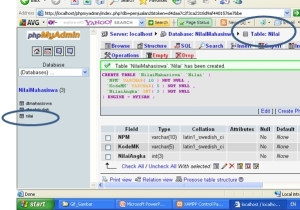
30. Sampai disini Database NilaiMahasiswa telah selesai dibuat. Untuk memastikan bahwa Database NilaiMahasiswa telah tersimpan, cobalah buka drive C pada komputer anda, lalu klik xampp > mysql > data. Perhatikan folder dengan nama NilaiMahasiswa telah ada.
Demikian tutorial saya kali ini semoga bermanfaat.
LAMPIRAN :


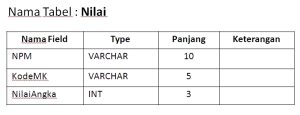








0 comments:
Post a Comment